This content has been machine translated dynamically.
Dieser Inhalt ist eine maschinelle Übersetzung, die dynamisch erstellt wurde. (Haftungsausschluss)
Cet article a été traduit automatiquement de manière dynamique. (Clause de non responsabilité)
Este artículo lo ha traducido una máquina de forma dinámica. (Aviso legal)
此内容已经过机器动态翻译。 放弃
このコンテンツは動的に機械翻訳されています。免責事項
이 콘텐츠는 동적으로 기계 번역되었습니다. 책임 부인
Este texto foi traduzido automaticamente. (Aviso legal)
Questo contenuto è stato tradotto dinamicamente con traduzione automatica.(Esclusione di responsabilità))
This article has been machine translated.
Dieser Artikel wurde maschinell übersetzt. (Haftungsausschluss)
Ce article a été traduit automatiquement. (Clause de non responsabilité)
Este artículo ha sido traducido automáticamente. (Aviso legal)
この記事は機械翻訳されています.免責事項
이 기사는 기계 번역되었습니다.책임 부인
Este artigo foi traduzido automaticamente.(Aviso legal)
这篇文章已经过机器翻译.放弃
Questo articolo è stato tradotto automaticamente.(Esclusione di responsabilità))
Translation failed!
Citrix Launcher
Citrix Launcherを使用すると、Citrix Endpoint Managementによって展開されたAndroid Enterpriseデバイスおよび従来のAndroidデバイスのユーザーエクスペリエンスをカスタマイズできます。Citrix Launcherを使用すると、ユーザーが特定のデバイス設定にアクセスできないようにし、1つのアプリまたは少数のアプリセットにデバイスを制限できます。
Citrix LauncherのCitrix Secure Hub管理でサポートされるAndroidの最小バージョンは、Android 6.0です。
Launcher構成ポリシーを使用すると、次のCitrix Launcher機能を制御できます:
- ユーザーが指定したアプリにのみアクセスできるように、Android Enterpriseデバイスと従来のAndroidデバイスを管理する。
- Citrix Launcherアイコンのカスタムロゴ画像と、Citrix Launcherのカスタム背景画像をオプションで指定する。
- ユーザーがランチャーを終了するために入力する必要があるパスワードを指定する。
Citrix Launcherは、デバイスプラットフォームで既に提供されているセキュリティを強化するものではありません。
Android Enterpriseデバイス用のCitrix Launcherのセットアップ
-
Citrix Launcherアプリ(com.citrix.launcher.droid)をパブリックストアアプリとしてCitrix Endpoint Managementに追加します。[構成] > [アプリ] で、[追加] > [パブリックアプリストア] の順にクリックします。詳しくは、「パブリックアプリケーションストアのアプリケーションの追加」を参照してください。
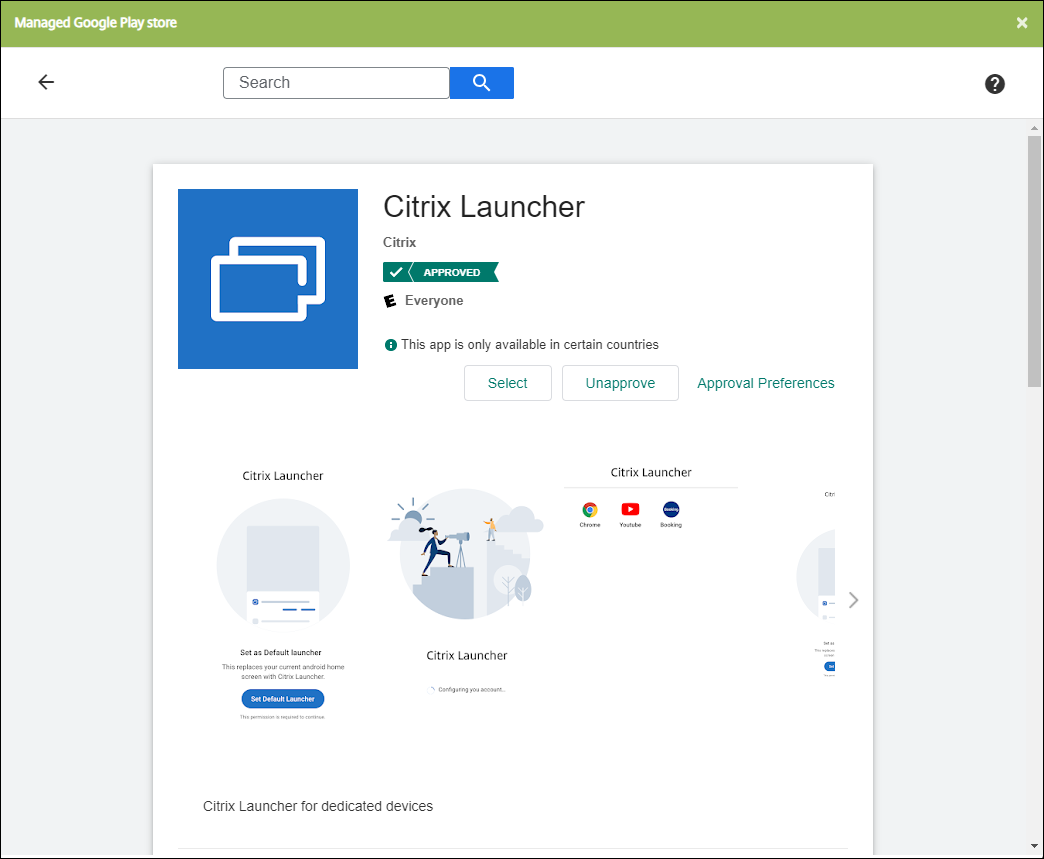
-
キオスクデバイスポリシーで、専用の会社所有デバイス(Android特定業務専用コーポレート所有端末(COSU)とも呼ばれる)で使用可能にする必要があるアプリを指定します。[構成] > [デバイスポリシー] に移動して [追加] をクリックし、[キオスク] を選択します。次に、Citrix Launcherアプリおよび許可リストにある追加のアプリを選択します。以前、アプリをリストに追加している場合は、アプリを再度アップロードする必要はありません。詳しくは、「Android Enterpriseの設定」を参照してください。
-
Launcher構成デバイスポリシーを追加します。[構成] > [デバイスポリシー] に移動して [追加] をクリックし、[Launcher構成] を選択します。Launcher構成ポリシーで、キオスクポリシーで指定したアプリを追加します。キオスクポリシーで指定したすべてのアプリを追加する必要はありません。Citrix Launcherアプリは、キオスクポリシーにのみ追加する必要があります。詳しくは、「Launcher構成ポリシー」を参照してください。
-
デリバリーグループを作成し、リソースを展開します。詳しくは、以下の「デリバリーグループの追加とリソースの展開」セクションを参照してください。
Citrix Launcherを会社所有の専用のAndroid Enterpriseデバイスに展開した後、Citrix Endpoint Managementはアプリをインストールし、デフォルトのCitrix Secure Hubランチャーを置き換えます。Citrix Launcherアプリを終了すると、Citrix Secure Hubが再びデフォルトのランチャーになります。
従来のAndroidデバイス用のCitrix Launcherのセットアップ
注:
2020年8月、Citrixは従来のAndroidデバイス用のCitrixLauncher.apkのサポートを廃止しました。新機能のアップデートを受け取らなくても、Androidデバイス用の従来のCitrix Launcherアプリ(com.citrix.launcher)は引き続き使用できます。
-
Citrix Launcherアプリを見つけるには、Citrix Endpoint Managementのダウンロードページに移動してCitrix Launcherを検索します。最新のファイルをダウンロードします。ファイルはCitrix Endpoint Managementにアップロードできる状態で、ラッピングを必要としません。
-
Launcher構成デバイスポリシーを追加します。[構成] > [デバイスポリシー] に移動して [追加] をクリックし、[Launcher構成] を選択します。詳しくは、「Launcher構成ポリシー」を参照してください。
-
Citrix LauncherアプリをエンタープライズアプリとしてCitrix Endpoint Managementに追加します。[構成]>[アプリ] で、[追加]、[エンタープライズ] の順にクリックします。詳しくは、「エンタープライズアプリの追加」を参照してください。
-
デリバリーグループを作成し、リソースを展開します。詳しくは、以下の「デリバリーグループの追加とリソースの展開」セクションを参照してください。
デリバリーグループの追加とリソースの展開
-
[構成]>[デリバリーグループ] で次のように構成して、Citrix Launcherのデリバリーグループを作成します。
- [ポリシー] ページで、[Launcher構成ポリシー] を追加します。
- [アプリ] ページで、Citrix Launcherを [必須アプリ] にドラッグします。
- [Summary]ページで[Deployment Order]をクリックして、Citrix LauncherアプリがLauncher Configurationポリシーよりも先であることを確認します。
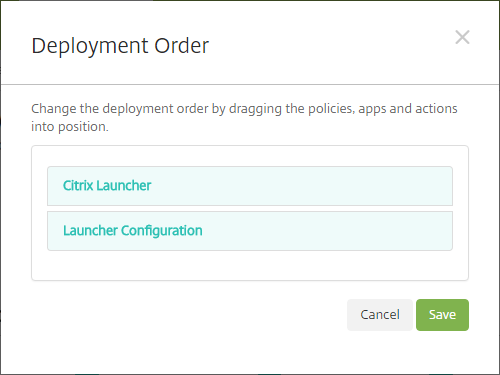
-
デリバリーグループのすべてのユーザーにプッシュ通知を送信して、デリバリーグループにリソースを展開します。デリバリーグループへのリソースの追加について詳しくは、「リソースの展開」を参照してください。
Citrix Launcherを使用しないデバイスの管理
Citrix Launcherを使用する代わりに、既に利用可能な機能を使用できます。
専用デバイスをプロビジョニングするには:
-
デバイス所有者モードを専用デバイスに設定して、登録プロファイルを作成します。「Android Enterprise専用デバイスのプロビジョニング」および「登録プロファイル」を参照してください。
-
キオスクデバイスポリシーを作成して、アプリを許可リストに追加し、ロックタスクモードを設定します。以前、アプリをリストに追加している場合は、アプリを再度アップロードする必要はありません。詳しくは、「Android Enterpriseの設定」を参照してください。
-
作成した登録プロファイルに各デバイスを登録します。
共有
共有
This Preview product documentation is Citrix Confidential.
You agree to hold this documentation confidential pursuant to the terms of your Citrix Beta/Tech Preview Agreement.
The development, release and timing of any features or functionality described in the Preview documentation remains at our sole discretion and are subject to change without notice or consultation.
The documentation is for informational purposes only and is not a commitment, promise or legal obligation to deliver any material, code or functionality and should not be relied upon in making Citrix product purchase decisions.
If you do not agree, select I DO NOT AGREE to exit.